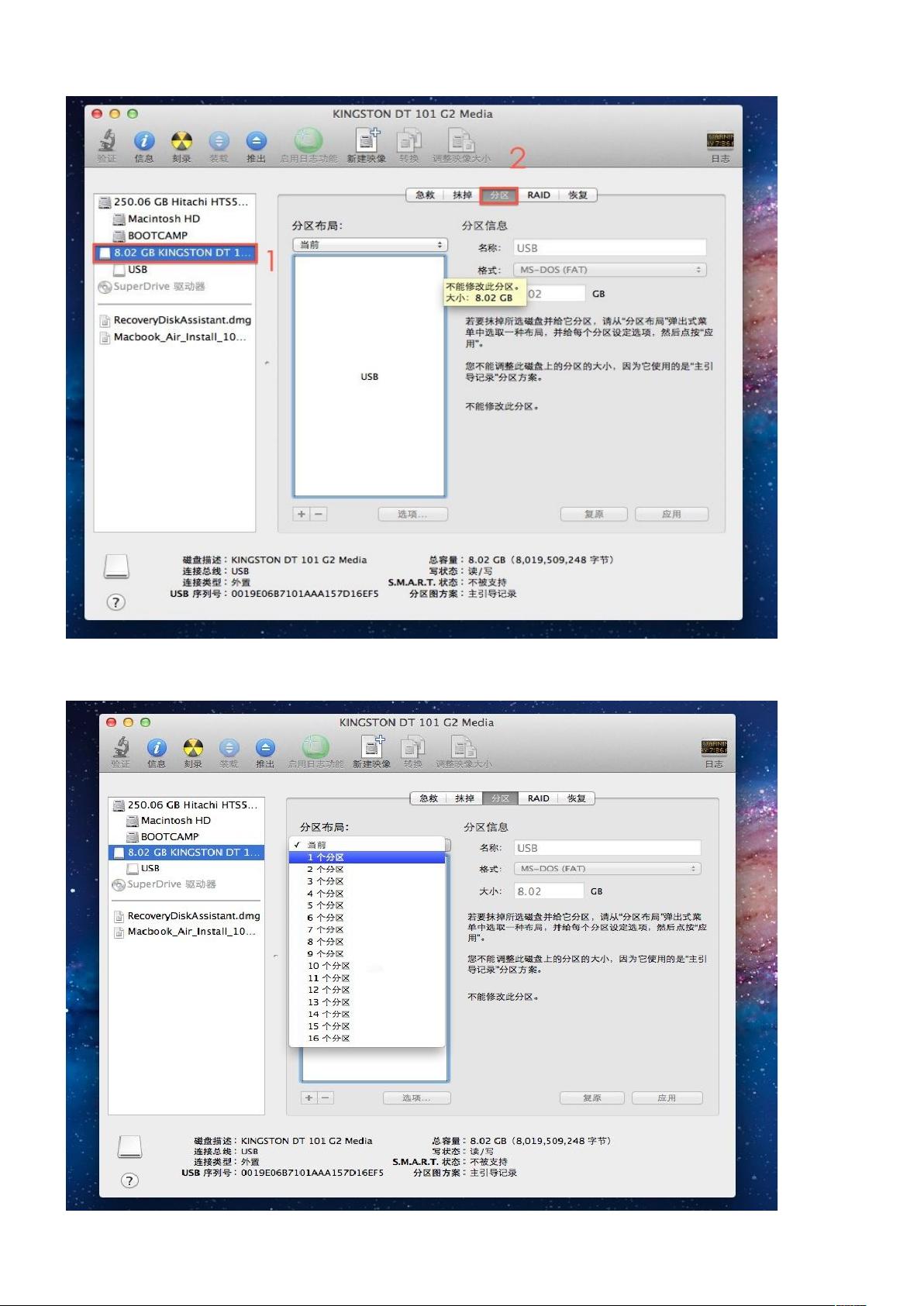Mac Lion 安装U盘制作全攻略
需积分: 23 105 浏览量
更新于2024-09-14
收藏 2.71MB DOCX 举报
"Mac Lion U盘系统制作教程"
在苹果的Mac OS X系统中,Lion版本带来了一项重大变化,即用Recovery分区替代传统的系统安装光盘或U盘。Recovery分区虽方便,但当需要重装系统或更换硬盘时,依赖网络下载完整系统镜像可能耗时较长且不便。因此,制作一个Lion系统安装U盘显得尤为重要。本教程详细介绍了如何在没有系统安装光盘的情况下,通过App Store下载的Lion安装包制作Lion系统安装U盘。
首先,用户需从App Store下载Mac OS X Lion的安装程序,它是一个.app格式的文件。通过右键点击安装包并选择“显示包内容”,找到隐藏在其中的"InstallESD.dmg"镜像文件,这将是制作安装U盘的核心文件。
接着,准备一个至少8GB容量的空白U盘,并确保数据已备份。将U盘连接至电脑,打开“应用程序”中的“磁盘工具”。在磁盘工具中,选中U盘并选择“分区”选项。在分区布局中设置为1个分区,磁盘分区方案选择“GUID分区表”,并为分区命名,格式设为“Mac OS 扩展(日志式)”,然后点击“应用”。
在接下来的步骤中,确认删除U盘数据的警告,然后开始分区。分区完成后,选择U盘的分区,使用“恢复”功能。在源磁盘选择"InstallESD.dmg",目标磁盘则选择U盘的分区。在操作前,可能需要先打开"InstallESD.dmg"镜像,然后将"Mac OS X Install ESD"设为源磁盘,U盘分区设为目标磁盘。
最后,点击“恢复”,系统会提示将抹掉U盘数据,确认无误后点击“抹掉”,开始将系统镜像复制到U盘,这个过程可能需要10多分钟,具体时间取决于U盘的读写速度。等待完成后,Lion系统安装U盘制作完成。同样的方法也可应用于移动硬盘,将其一个分区用于系统安装,或者使用软件如Toast将"InstallESD.dmg"刻录成光盘。
通过以上步骤,用户可以轻松创建一个独立的Lion系统安装媒介,便于离线安装或应对紧急情况,避免了反复从网络下载大体积系统镜像的不便。这种方法对于经常需要维护或升级系统的Mac用户来说非常实用。
点击了解资源详情
2013-10-02 上传
2013-12-11 上传
2021-09-27 上传
点击了解资源详情
点击了解资源详情
点击了解资源详情
crg21
- 粉丝: 0
- 资源: 1
最新资源
- NIST REFPROP问题反馈与解决方案存储库
- 掌握LeetCode习题的系统开源答案
- ctop:实现汉字按首字母拼音分类排序的PHP工具
- 微信小程序课程学习——投资融资类产品说明
- Matlab犯罪模拟器开发:探索《当蛮力失败》犯罪惩罚模型
- Java网上招聘系统实战项目源码及部署教程
- OneSky APIPHP5库:PHP5.1及以上版本的API集成
- 实时监控MySQL导入进度的bash脚本技巧
- 使用MATLAB开发交流电压脉冲生成控制系统
- ESP32安全OTA更新:原生API与WebSocket加密传输
- Sonic-Sharp: 基于《刺猬索尼克》的开源C#游戏引擎
- Java文章发布系统源码及部署教程
- CQUPT Python课程代码资源完整分享
- 易语言实现获取目录尺寸的Scripting.FileSystemObject对象方法
- Excel宾果卡生成器:自定义和打印多张卡片
- 使用HALCON实现图像二维码自动读取与解码